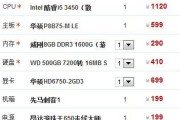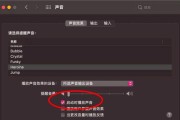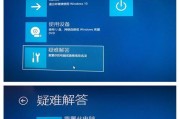当我们的电脑在不受控制的情况下自动关机,尤其是在下午六点这样的固定时间点,这很可能是由于系统设置错误、软件冲突、恶意软件活动、系统文件损坏或其他技术问题导致的。本文将从多个角度解析电脑自动关机的原因,并提供详细的解决方法,帮助用户解决这一问题。
1.系统计划任务导致自动关机
原因解析
Windows系统中存在“计划任务”功能,可以设置在特定时间执行特定操作,包括关机。如果该功能被误设置或被恶意软件利用,可能导致您的电脑在特定时间关机。
解决步骤
1.打开控制面板,点击“系统和安全”>“管理工具”>“任务计划程序”。
2.在右侧的“操作”菜单中选择“查看任务”。
3.在列表中查找是否有疑似导致关机的任务,可以按照创建时间、触发器时间等来筛选。
4.如果发现可疑任务,请右键选择“禁用”或“删除”。
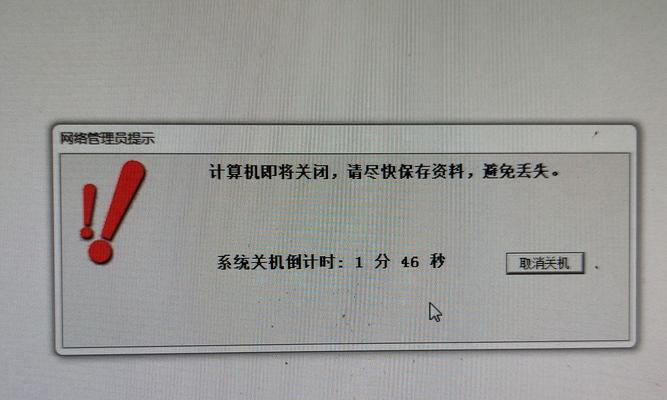
2.系统设置错误导致自动关机
原因解析
系统可能因为设置了自动关机计划而自动在每天特定时间关机。在Windows系统的“任务计划程序”中,可以设置在每天特定时间执行关机命令。
解决步骤
1.按下`Windows`键+`R`键打开运行窗口。
2.输入`cmd`打开命令提示符窗口。
3.输入`shutdown-a`命令来取消所有预定的关机。
4.如果取消关机后问题依旧,可以检查系统是否设置了自动关机时间。可以通过`shutdown-i`命令来查看或修改关机计划。

3.考虑软件冲突或恶意软件
原因解析
电脑安装的某些软件可能会因为冲突或恶意代码导致自动关机。这种情况在安装了可疑软件或更新后尤为常见。
解决步骤
1.安全模式下启动电脑:重启电脑,在启动过程中不断按`F8`键进入“高级启动选项”,选择“安全模式”。
2.在安全模式下,卸载最近安装的软件或驱动程序。
3.进行病毒扫描,确保系统未受到恶意软件的感染。可以使用免费杀毒软件或WindowsDefender进行检查。
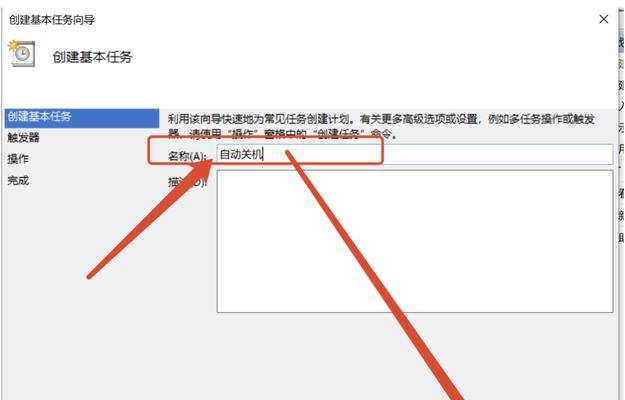
4.系统文件损坏或系统设置问题
原因解析
系统文件损坏也会引起自动关机的现象,尤其是在重要系统文件被误删除或更新过程中出现错误时。
解决步骤
1.使用系统文件检查器(SFC)扫描并修复损坏的系统文件。打开命令提示符(管理员),输入`sfc/scannow`命令后回车。
2.如果是系统设置问题,可以使用系统还原功能恢复到之前的一个还原点。
5.检查硬件问题
原因解析
硬件故障,如电源供应不稳定、过热等,也可能导致电脑自动关机。
解决步骤
1.检查电源线连接是否稳定,更换电源插座测试。
2.清理电脑内部灰尘,检查风扇是否正常工作,改善散热条件。
3.检查电源供应器(PSU)是否稳定工作,必要时更换。
6.BIOS设置不当
原因解析
在BIOS中,某些设置可能被误配置,导致电脑在特定时间自动关机。
解决步骤
1.重启电脑并进入BIOS设置界面(通常在启动时按`Del`或特定键,如`F2`、`F10`等)。
2.检查BIOS中是否有关于电源管理的设置,特别是定时关机功能,如有,调整或禁用相关选项。
3.保存更改并退出BIOS。
结语
电脑自动在六点关机看似是一个小问题,但其背后可能隐藏着系统设置错误、软件冲突、硬件问题等多种原因。通过上述步骤,我们可以一步一步排查问题,并找到合适的解决方法。请切记,在进行系统级的更改时,确保备份重要数据,以防意外丢失。如果问题依旧无法解决,建议寻求专业技术支持。
标签: #电脑